win10系統(tǒng)下如何添加用戶頭像?windows10添加用戶頭像的方法
更新日期:2024-03-20 20:28:21
來源:轉(zhuǎn)載
手機(jī)掃碼繼續(xù)觀看

許多剛剛使用win10正式版的用戶都不知道,在新系統(tǒng)中,我們其實(shí)可以自己添加個性化的頭像,而且操作起來也很簡單。接下來,小編就向大家分享windows10系統(tǒng)下快速添加用戶頭像的方法。
具體方法:
1、點(diǎn)擊開始菜單,找到最上部的用戶圖標(biāo);
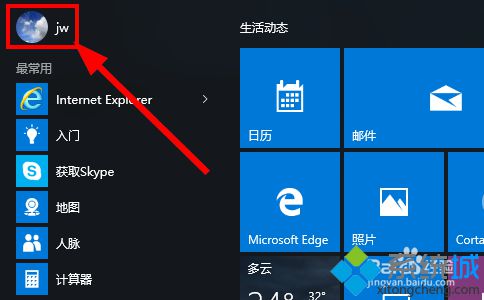
2、點(diǎn)擊圖標(biāo),在彈出的選項(xiàng)中點(diǎn)擊“更改帳戶設(shè)置”;
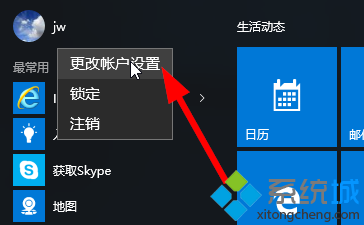
3、進(jìn)入到帳戶設(shè)置界面,在頭像下面點(diǎn)擊“瀏覽”從電腦中選擇一張照片;
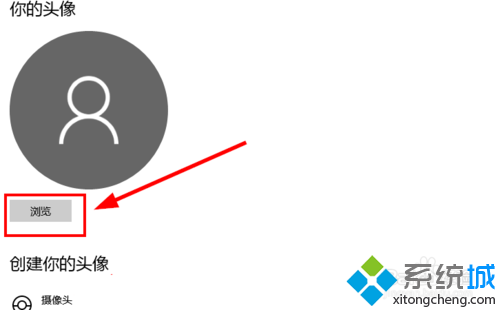
4、在彈出的文件選擇框中,選擇一張自己喜歡的照片作為頭像;
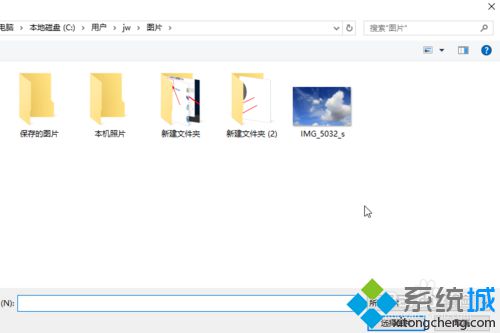
5、選擇照片之后,然后查看實(shí)時效果,目前win10之支持圓形的頭像,win10會保留最后選的三張照片;
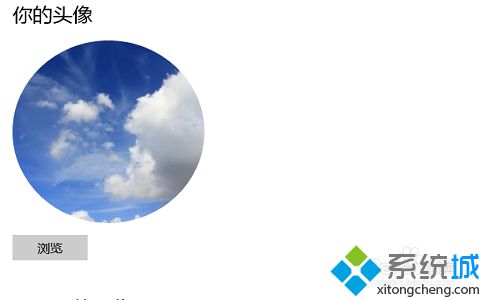
6、如果有攝像頭的話,還可以現(xiàn)場拍一張照片作為頭像,點(diǎn)擊“攝像頭”圖標(biāo)。

通過上面幾個步驟的操作,我們就能在windows10系統(tǒng)中添加自定義的用戶頭像了。
相關(guān)推薦:
win10系統(tǒng)下如何開啟虛擬桌面【圖文教程】
該文章是否有幫助到您?
常見問題
- monterey12.1正式版無法檢測更新詳情0次
- zui13更新計(jì)劃詳細(xì)介紹0次
- 優(yōu)麒麟u盤安裝詳細(xì)教程0次
- 優(yōu)麒麟和銀河麒麟?yún)^(qū)別詳細(xì)介紹0次
- monterey屏幕鏡像使用教程0次
- monterey關(guān)閉sip教程0次
- 優(yōu)麒麟操作系統(tǒng)詳細(xì)評測0次
- monterey支持多設(shè)備互動嗎詳情0次
- 優(yōu)麒麟中文設(shè)置教程0次
- monterey和bigsur區(qū)別詳細(xì)介紹0次
系統(tǒng)下載排行
周
月
其他人正在下載
更多
安卓下載
更多
手機(jī)上觀看
![]() 掃碼手機(jī)上觀看
掃碼手機(jī)上觀看
下一個:
U盤重裝視頻











